
Ah, Google Mail. Es ist zu einem integralen Bestandteil unseres vernetzten Lebens geworden, das in unserem täglichen Fluss der Dinge verankert ist. Der Nachteil ist, dass Sie, wie ich, einige neue Funktionen verpasst haben, die Gmail im letzten Jahr nach und nach hinzugefügt hat. Schauen wir uns an, was unsere Aufmerksamkeit verdient.
Wir werden nicht auf Tools von Drittanbietern wie Sorted, ein intelligentes Skin, um Google Mail in ein Trello-ähnliches Brett zu verwandeln, um Google Mail in ein Trello-Like Task Board mit Sortiert Turn Gmail in ein Trello-Like Task Board mit Sortiert in der moderne Arbeitskräfte, wird Ihre E-Mail oft zu Ihrer Aufgabenliste. Nun, jetzt können Sie eine Organisation im Stile von Trello direkt in Gmail mit einer neuen Chrome-Erweiterung "Sortiert" erhalten. Weiterlesen . Alle Funktionen sind in Google Mail integriert und Sie müssen nichts herunterladen oder installieren.
Emojis! Und mehr Themen!
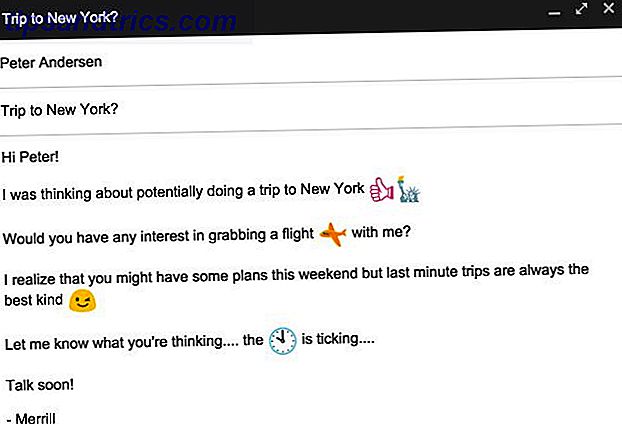
Die beliebteste neue Sprache des Internets ist Emojis, der geistige Nachfolger von Emoticons. Emojis kann Sprachen überwinden Kann Emoji Sprachgrenzen überschreiten? Kann Emoji Sprachgrenzen überwinden? Wird das verbundene Alter uns helfen, über die Sprache hinauszugehen, wie wir sie kennen? Einige Leute denken, dass Emoji unsere Kommunikation revolutionieren könnten. Lass uns einen Blick darauf werfen. Lesen Sie mehr, daher ist es nur natürlich, dass jede Form der Textkommunikation sie unterstützt. Google hat kürzlich angekündigt, dass Google Mail jetzt eine Fülle neuer Emojis hinzugefügt hat.
Um ein Emoji einzufügen, klicken Sie einfach auf das Symbol "Emoticon einfügen" in Ihrem Verfassen-Fenster und wählen Sie, was Sie wollen. Die Emojis werden immer noch an alle Nutzer verteilt. Falls du sie noch nicht siehst, sei geduldig, sie kommen bald.

Google Mail hat außerdem eine ganze Reihe neuer Designs hinzugefügt, mit denen Sie Ihre eigenen Fotos hochladen können. Außerdem können Sie das Design jetzt mithilfe von drei Bearbeitungswerkzeugen anpassen: Weichzeichnen, Vignettierung und Texthintergrund.
Um Themen zu ändern:
- Klicke oben rechts auf das Zahnrad.
- Ausgewählte Themen
- Wählen Sie ein Motiv aus Ihren Bildern aus der "Featured" -Kollektion von Google oder laden Sie Ihr eigenes Motiv hoch.
- Ändern Sie die Unschärfe, fügen Sie eine Vignette hinzu und wählen Sie einen hellen oder dunklen Hintergrund für den Text.
Sie können jetzt gesendete E-Mails "rückgängig machen"

Seit langem hält Google einige Funktionen nur als Experimente in seinen innovativen Google Mail Labs bereit. Eines dieser Experimente wurde schließlich für immer als Teil von Gmail eingeführt: Senden rückgängig machen.
Stimmt! Wenn Sie versehentlich eine E-Mail senden, erhalten Sie jetzt die Option "Senden rückgängig machen". Sie können eine Kündigungsfrist zwischen 5 und 30 Sekunden wählen, die bestimmt, wie lange diese Option nach dem Senden einer E-Mail für Sie verfügbar sein wird. So aktivieren Sie es:
- Klicke oben rechts auf das Zahnrad.
- Einstellungen auswählen.
- Scrollen Sie auf der Registerkarte "Allgemein" nach unten zu "Senden rückgängig machen" und klicken Sie auf "Aktivieren".
- Legen Sie die Stornierungsfrist fest.
- Klicken Sie unten auf der Seite auf "Änderungen speichern".
Wenn Sie den nützlichen neuen Posteingang von Gmail verwenden Google Posteingang Review: Ein Hauch von frischer Luft Google Posteingang Review: Ein Hauch von frischer Luft Gmail ist ein bekannter Name in der E-Mail-Abteilung, aber Google war nicht damit zufrieden. Treffen Sie den Google-Posteingang, eine neue Art, auf E-Mails zuzugreifen. Lesen Sie mehr, dann ist auch Rückgängig Senden Teil dieses Pakets.
Keine weiteren Attachment-Limits!

Für die längste Zeit hat Google Mail die Größe der Datei begrenzt, die Sie in einer E-Mail an 25 MB anhängen können. Obwohl dieses technische Limit immer noch besteht, ist es aufgrund der Integration von Google Drive mit Google Mail so gut wie weg.
Google Drive ist der einheitliche Online-Cloud-Speicherdienst für Google Mail und andere Google-Apps, der mindestens 15 GB kostenlosen Speicherplatz bietet. Wenn eine Datei, die Sie senden möchten, über 25 MB groß ist, können Sie sie einfach über Google Drive einfügen, eine Option, die direkt im Fenster "Erstellen" verfügbar ist (siehe oben).
Wenn Sie in erster Linie Dropbox-Benutzer sind, bietet Dropbox für Google Mail ähnliche Funktionen für Chrome Dropbox für Google Mail: Warum Google Chrome jetzt die beste Dropbox-Client-Dropbox für Google Mail ist: Warum Google Chrome jetzt die beste Dropbox-Client-Dropbox ist, eine der besten Clouds Speicheranbieter erfordert einen lokalen Client, der auf Ihrem Computer installiert ist, um wirklich nützlich zu sein. Wenn Sie jedoch Google Chrome verwenden, benötigen Sie das möglicherweise nicht mehr. Weiterlesen . Es ist jedoch nicht in Google Mail integriert. Sie erhalten es also nur in Chrome, wenn diese Erweiterung installiert ist.
Ein Pinterest in Ihrem Posteingang

Vor zwei Jahren hat Gmail Kategorieregisterkarten für den Posteingang eingeführt, mit denen Sie Ihre E-Mails nach primären, sozialen, Werbeaktionen usw. sortieren können. Der Tab "Promotions" war besonders gut dafür geeignet, das Durcheinander zu beseitigen, ohne Angst davor zu haben, einen guten Deal zu verpassen.
Jetzt, da es bei Promotions im Grunde genommen um tolle Angebote geht, testet Gmail eine eher visuell orientierte Art, diese E-Mails zu betrachten. Sie haben es erraten, Gmail hat einen gekachelten, Pinterest-ähnlichen Look angenommen.
Um diese Funktion zu erhalten, müssen Sie sich unter g.co/gmailfieldtrial für den Feldversuch anmelden. Melden Sie sich an und in einigen Tagen sollten Sie eine neue "Grid View" -Option sehen, wenn Sie sich im Tab "Promotions" befinden.
Die neuen Google-Kontakte

Wenn Sie in der oberen linken Ecke Ihres Posteingangs auf den Dropdown-Pfeil neben "Google Mail" klicken, finden Sie die Option, Kontakte oder Aufgaben aufzurufen. Google Keep ist die neue Aufgabe 4 Google Keep Tipps und Tricks für bessere Notizen, Listen und To-Dos 4 Google Keep Tipps und Tricks für bessere Notizen, Listen und To-Dos Lesen Sie mehr, so dass kein Update, aber die komplett neue Kontakte ist fantastisch.
Wenn Sie nicht automatisch zu den neuen Kontakten weitergeleitet werden, rufen Sie contacts.google.com/preview auf, um sie in Aktion zu sehen.
- Es bietet an, doppelte Kontakte zu einem zusammenzuführen.
- Die Kontaktdaten Ihres Kontakts, z. B. ihre Telefonnummer, werden automatisch von ihren Google+ Profilen aktualisiert.
- Es zeigt Ihre letzten E-Mails mit dieser Person, damit Sie wissen, wo Sie aufgehört haben.
Verbinden Sie diese Funktionen mit einigen unserer Lieblings-Tipps, um Ihre Google-Kontakte zu verwalten 5 Große Tipps zur Verwaltung Ihrer Google (& Android) -Kontakte 5 Große Tipps zur Verwaltung Ihrer Google (& Android) Kontakte Lesen Sie mehr und Ihr Adressbuch sollte in guter Form aussehen.
Bonus: Hangouts für alten Google Talk ablegen

Nicht jedes neue Feature ist ein Gewinner. Sicher, Hangouts ist ein brillanter Messenger auf Android Die beste All-in-One Messaging- und App-App für Android: Google Hangouts Die beste All-in-One Messaging- und App-App für Android: Google Hangouts Was wäre, wenn es nur eine App gäbe? es alles? Treffen Sie Google Hangouts für Android. Lesen Sie mehr, aber es kann fehlerhaft und aufgebläht sein, wenn es in Google Mail geladen wird. Wenn Sie es satt haben, dass Ihr Chrome-Tab abstürzt, gibt es Hilfe zur Hand: Sie können zurück zum guten alten Google Talk gehen.
Hangouts ist jetzt der Standard-Messenger in Google Mail. Sie können jedoch weiterhin die alte Ansicht verwenden, indem Sie im Chatbereich auf den kleinen Dropdown-Pfeil neben Ihrem Profilbild klicken und auf "Zum alten Chat zurückkehren" klicken. Befolgen Sie die Anweisungen, und Sie werden wieder zu dem guten alten Google Talk zurückkehren, bevor Sie es wissen.
Das bedeutet natürlich, dass Sie nicht an Hangout-Anrufen oder Gruppen-Chats teilnehmen können, aber Sie können jederzeit einfach hin und her wechseln, wann immer es erforderlich ist.
Sagen Sie uns Ihren bevorzugten Google Mail-Tipp
Google Mail hat so viele Funktionen und jeder hat einige großartige Ideen, wie man diese effektiv nutzen kann. Ich habe kürzlich Labels neu entdeckt, um meinen Posteingang endlich zu zähmen. Gmail-Labels neu entschlüsseln und den Posteingang endlich zähmen. Gmail-Labels neu entschlüsseln und schließlich den Posteingang zähmen Es gibt viele Tricks, um mit E-Mail-Überlastung fertig zu werden benutze: gute alte Gmail-Labels. Weiterlesen .
Was ist dein bester Gmail-Tipp?



